Как автоматически выгружать статистику из Google Ads в Telegram
Из этой инструкции вы узнаете, как с помощью онлайн-коннектора ApiX-Drive без опыта в программировании настроить выгрузку статистики из Google Ads в Telegram, потратив на это всего лишь 5 минут.
Содержание:
1. Как настроить интеграцию Google Ads и Telegram
2. Настраиваем Google Ads
3. Настраиваем Telegram
4. Включаем автообновление
5. Заключение. Интеграция Google Ads и Телеграм – это просто!
Google Ads — это веб-платформа, которую используют собственники сайтов и интернет-магазинов для рекламы своих товаров или услуг. Рекламные объявления могут быть баннерами или текстовыми объявлениями. Сегодня это крупнейшая сеть интернет-рекламы во всем мире.
У рекламы от Гугл Адс есть несколько преимуществ. У сервиса гибкая система настроек. Пользователь сам выбирает, где именно будет транслироваться реклама: сайты, тематика которых схожа со сферой бизнеса, страна, город, или даже отдельные районы. Рекламное объявление может показываться только тем пользователям, которые ищут в Гугле аналогичные вашим товары или услуги, либо посещают сайты, которые имеют отношение к вашему бизнесу. Реклама будет показываться на всех сайтах партнеров Google.
Пользователь платит не за показ объявления, а за клики по нему. Благодаря этому можно видеть эффективность рекламной кампании или отдельно взятых объявлений. Маркетолог может понять, с каких объявлений пришло больше всего клиентов, а какие неэффективны и их нужно подкорректировать, либо удалить. В интерфейсе Google Ads пользователи могут найти инструменты, позволяющие улучшить рекламные объявления, сделать их более эффективными и тем самым увеличить приток потенциальных клиентов.
Чтобы увидеть статистику эффективности рекламы, не обязательно каждый раз заходить в личный кабинет в Гугл Адс, этот сервис можно интегрировать с другими системами или приложениями, например, с Телеграммом. Так вашему менеджеру будет ежедневно в автоматическом режиме поступать информация со статистикой по рекламе, а вам не придется предоставлять доступ к своему рекламному кабинету.
Как настроить интеграцию Google Ads и Telegram
Чтобы связать работу Google Ads и Telegram, понадобится помощь IT-специалиста или знания в программировании. Если в штате компании нет программиста, а вы не разбираетесь в API-интерфейсах, то можно нанять специалиста со стороны и надеяться, что у него будет достаточно квалификации, чтобы настроить нужную вам интеграцию. В противном случае время и средства будут потрачены зря.
Чтобы этого избежать, воспользуйтесь онлайн-коннектором ApiX-Drive. Благодаря понятному интерфейсу вы сможете настроить интеграцию Google Ads и Telegram без знаний в программировании. Весь процесс займет не больше 5 минут. А если во время работы с сервисом у вас всё же возникнут трудности — можно воспользоваться этой подробной инструкцией или видео, которые размещены на сайте платформы ApiX-Drive.
Чтобы начать работу с онлайн-коннектором, пройдите простую регистрацию на сайте ApiX-Drive.com. Для этого введите email и придумайте пароль к личному кабинету и нажмите «Создать связь».
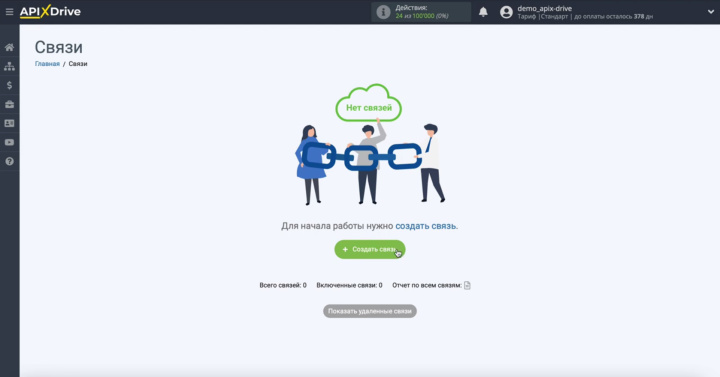
Настраиваем Google Ads
Для начала настройки выберите систему источника данных, в нашем случае это Гугл Адс

Укажите действие, которое будет выполнять робот. Если вам необходимо ежедневно получать статистику по аккаунту — выберите «Загрузить статистику по аккаунту (по дням)».
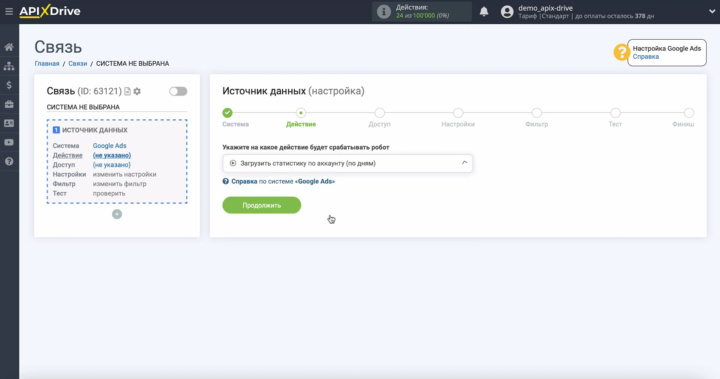
Подключите ваш аккаунт Гугл Адс к сервису ApiX-Drive
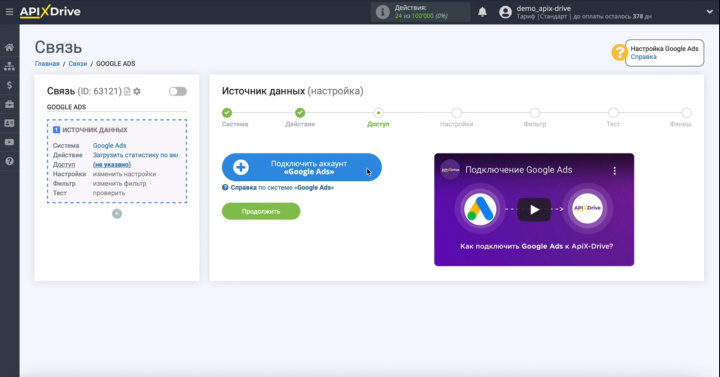
В следующем окне укажите логин и пароль от личного кабинета Гугл
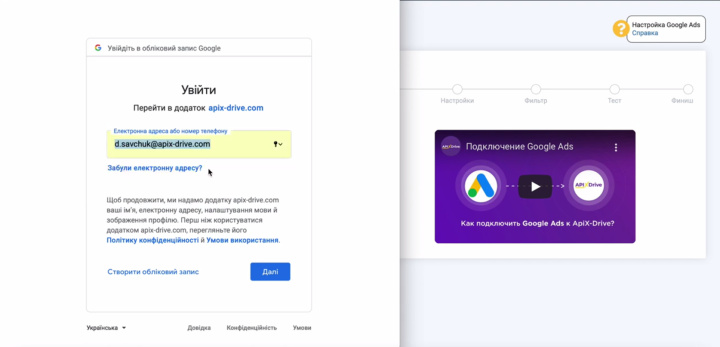
Предоставьте сервису ApiX-Drive разрешение на работу с аккаунтом Гугл Адс
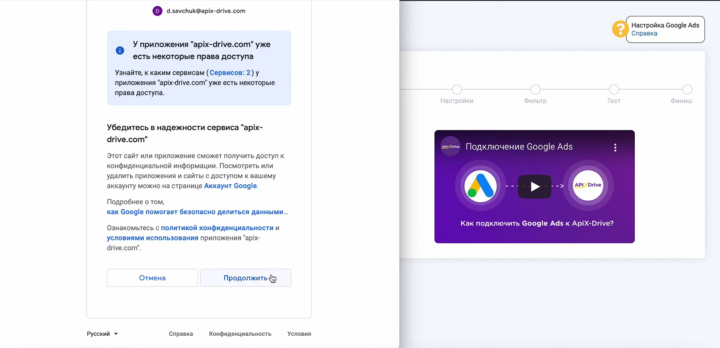
В списке подключенных аккаунтов выберите ваш логин и продолжите настройку
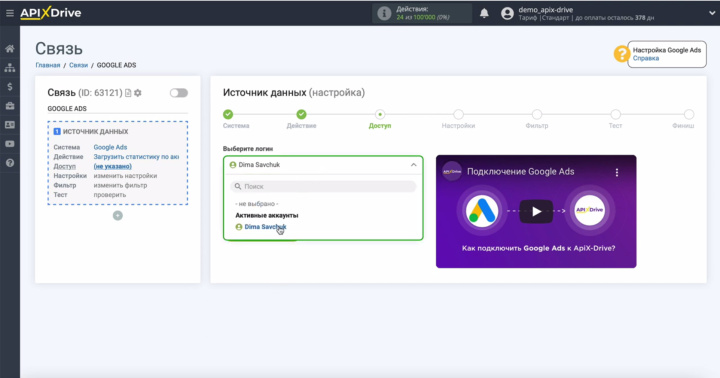
В новом окне выберите рекламный аккаунт, по которому хотите получать статистику. Тут же нужно указать период выборки. Например, если вы в определенное время хотите получать информацию за вчерашний день, из выпадающего списка выберите команду «за вчера».
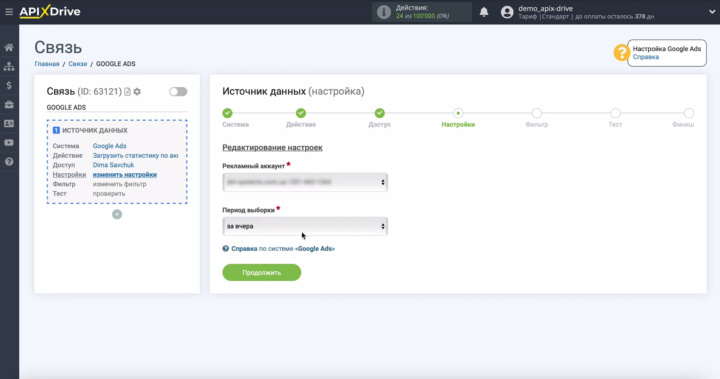
На этом этапе можно настроить фильтр данных, в нашем случае в этом нет необходимости, поэтому пропускаем этот шаг нажав кнопку «Продолжить».
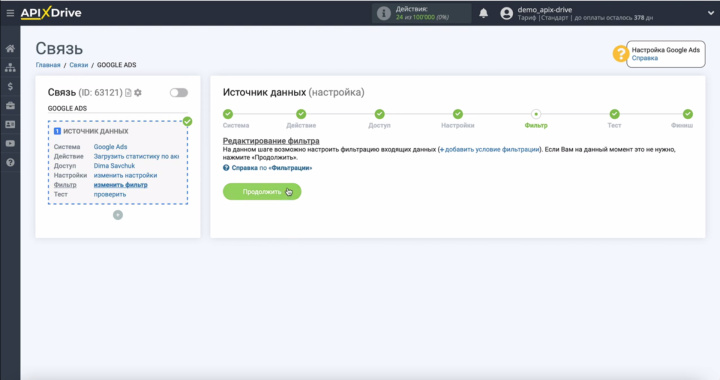
В появившемся окне вы увидите информацию по статистике за предыдущий день, если вас все устраивает продолжите настройку нажав «далее»
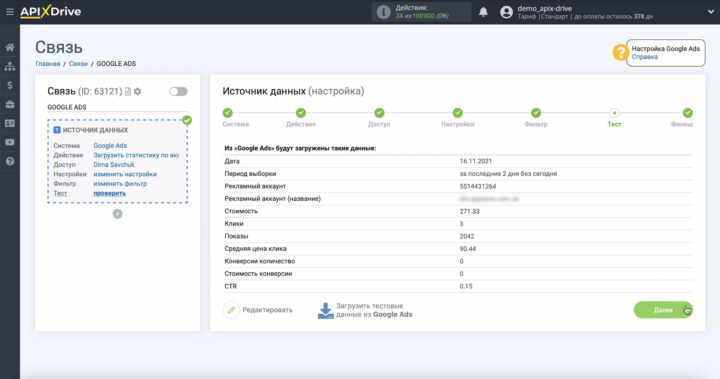
Вы успешно завершили настройку источника данных, теперь нужно перейти к настройке системы приема данных.
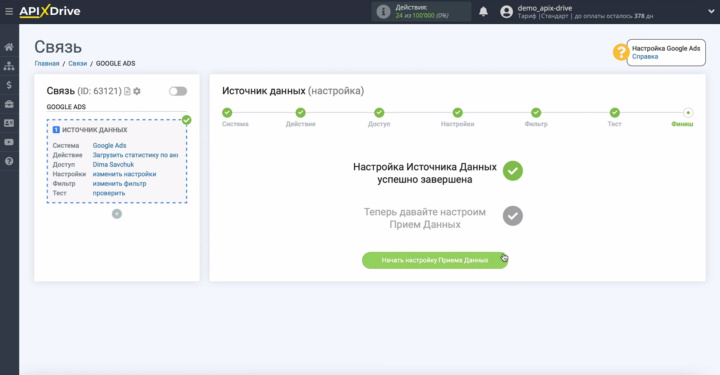
Настраиваем Telegram
В появившемся окне из выпадающего списка выберите Телеграмм как систему для приема данных.
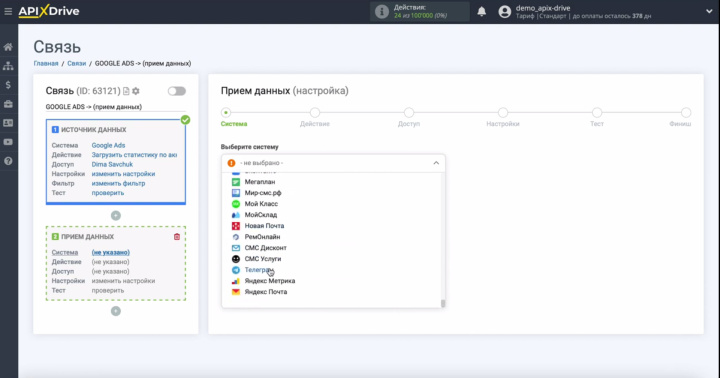
Далее, укажите действие которое будет выполнятся, в нашем случае «Отправить сообщение».
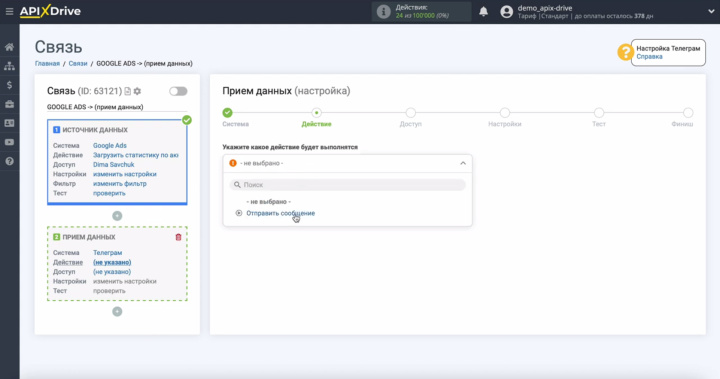
Для продолжения настройки подключите аккаунт в Телеграмм к сервису ApiX-Drive
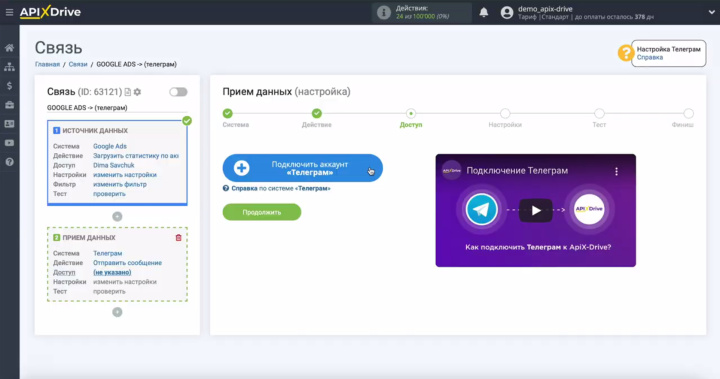
В появившемся окне уже будет прописано название, его можно изменить или оставить как есть нажав «Сохранить».
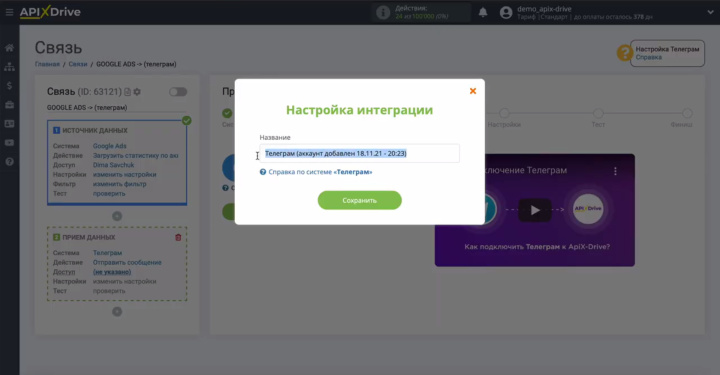
Следующим шагом, в появившемся окне, скопируйте имя бота от ApiX-Drive, найдите его в вашем Телеграмме и запустите.
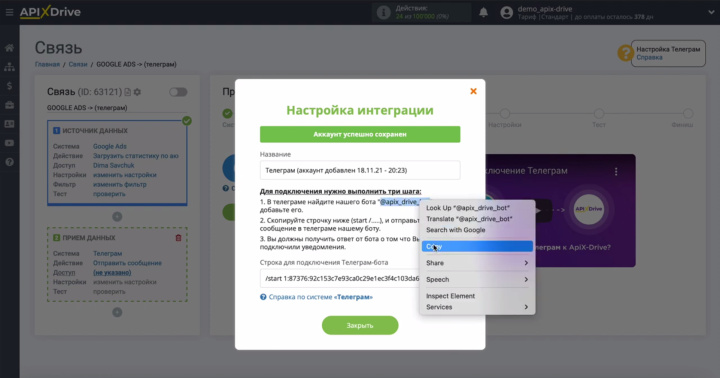
Перейдите в Телеграмм и в строке поиска вставте скопированное имя бота, выберите его в результатах поиска, нажмите Start.
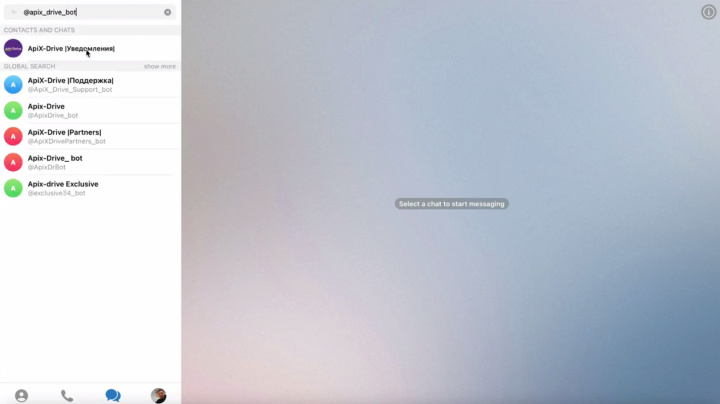
Далее, опять вернитесь на окно ApiX-Drive и скопируйте строку для подключения телеграмм бота, после зайдите в телеграмм и отправте ее в виде сообщения ApiX-Drive.
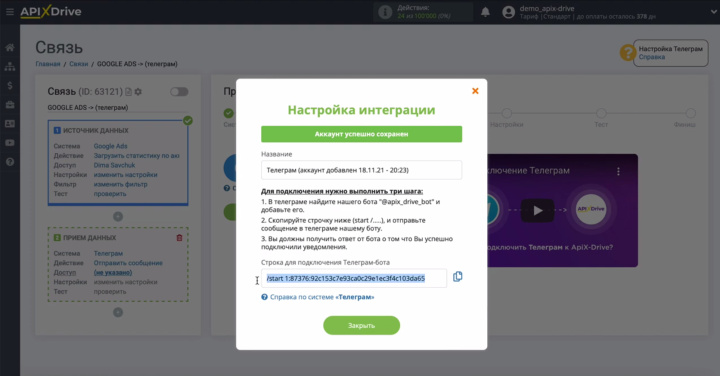
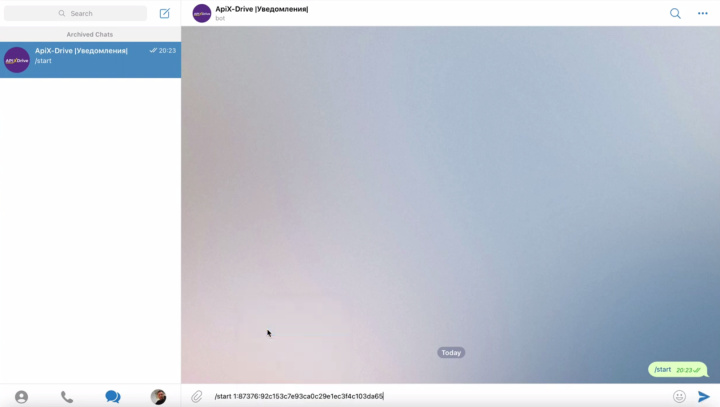
После отправки сообщения со строкой для подключения, вам придет ответ от ApiX-Drive об успешном подключении. Получив это сообщение вернитесь на вкладку сервиса и продолжите настройку.
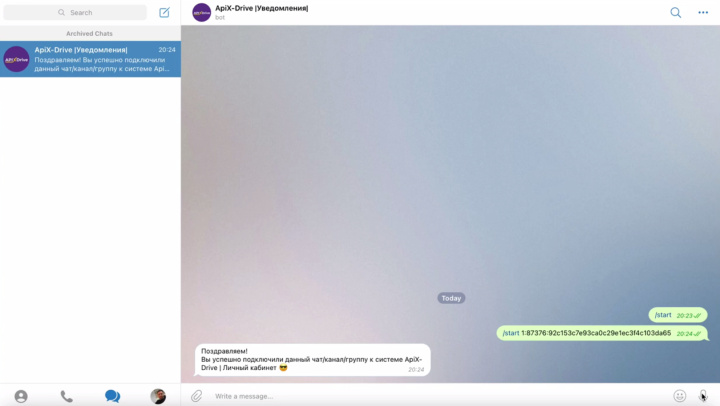
В списке активных аккаунтов должен отразиться ваш логин, выберите его и продолжите настройку.
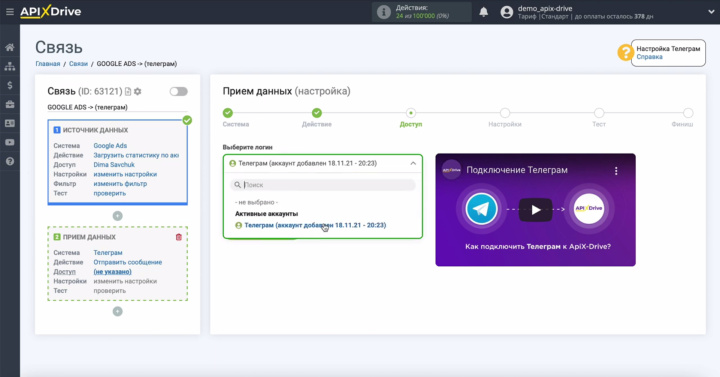
В новом окне, в поле «сообщение» назначьте переменные из Гугл Адс данные по которым вы хотите получать в виде уведомлений в телеграмм. Чтобы добавить в поле переменную, кликните на него и из выпадающего списка выберите необходимую переменную. Добавлять переменные можно не только из списка, но и прописывать их вручную. Если в этом поле вам нужно перейти на следующую строку, нажмите ENTER.
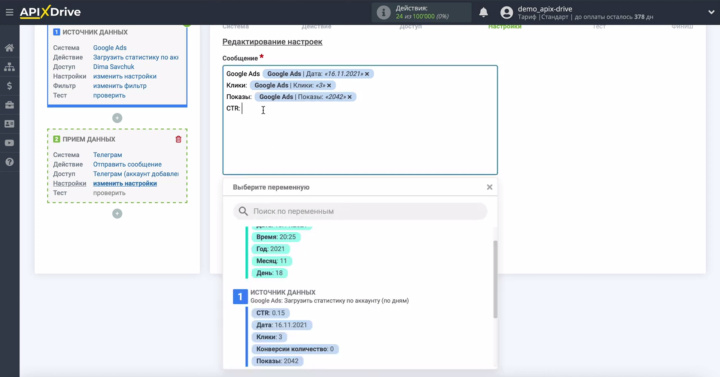
Задав все необходимые переменные, нажмите «Продолжить»
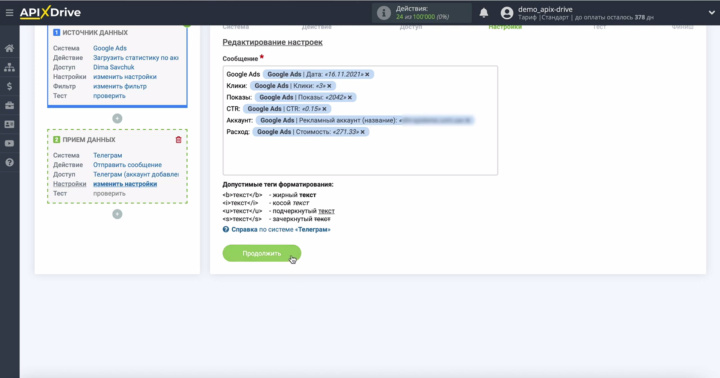
В появившемся окне вы увидите пример сообщения которое будет ежедневно отправляться в Телеграмм. Если вы хотите проверить корректность настроек, нажмите «отправить тестовые данные в Телеграм».
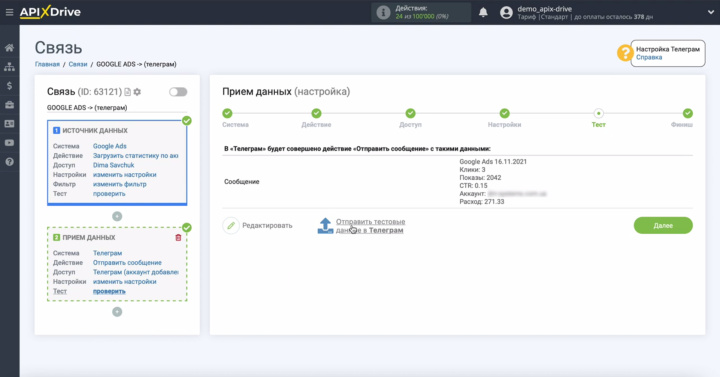
Отправивв тестовые данные перейдите в телеграмм и проверьте резултат. Если все устроило вернитесь на вкладку сервиса ApiX-Drive и продолжите настройку.
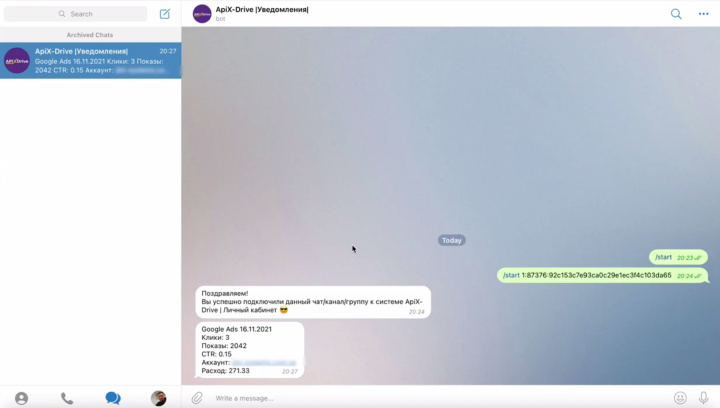
На данном этапе вы успешно завершили настройку тестовых данных, теперь нужно включить автообновление.
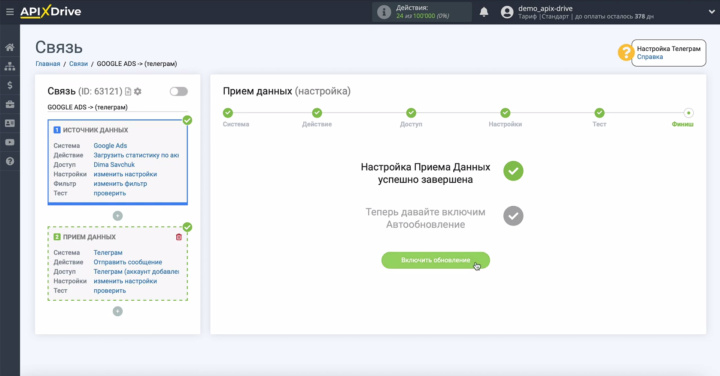
Включаем автообновление
Для настройки автообновления вам необходимо выбрать интервал срабатывания связи, например, раз в 5 минут.
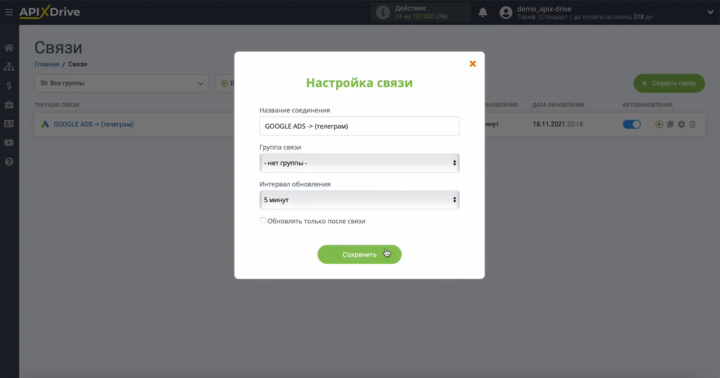
Заключение. Интеграция Google Ads и Телеграм – это просто!
Как видно из инструкции, для настройки интеграции Гугл Адс и Телеграмм не потребуется помощь программиста или знания в этой сфере. С помощью сервиса ApiX-Drive вы самостоятельно без особых усилий настроите выгрузку статистики из Гугл Адс в Телеграмм. Весь процесс займет не более 5 минут.
Читайте также о других интеграциях ApiX-Drive
- Передача данных из «Google Таблиц» в Telegram – это просто!
- Как настроить автоматические уведомления о новых заказах в Prom через Telegram
- Как получать в Telegram уведомления о новых обращениях через бота ManyChat
- Как настроить получение информации о транзакциях Приват24 в Телеграм
- Интеграция Google Forms и Telegram: настраиваем автоматическую выгрузку данных

